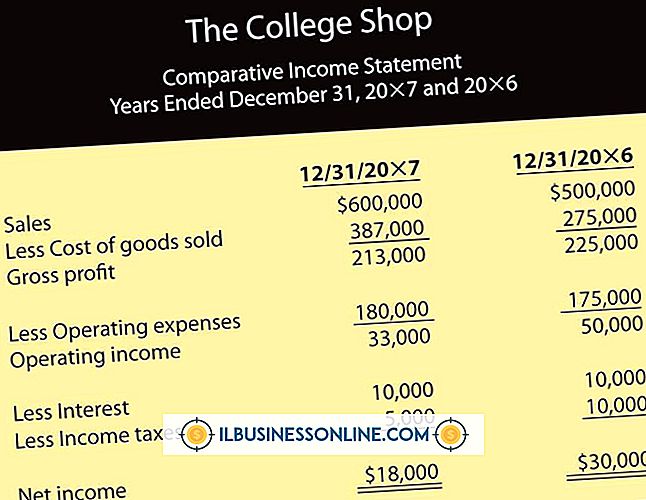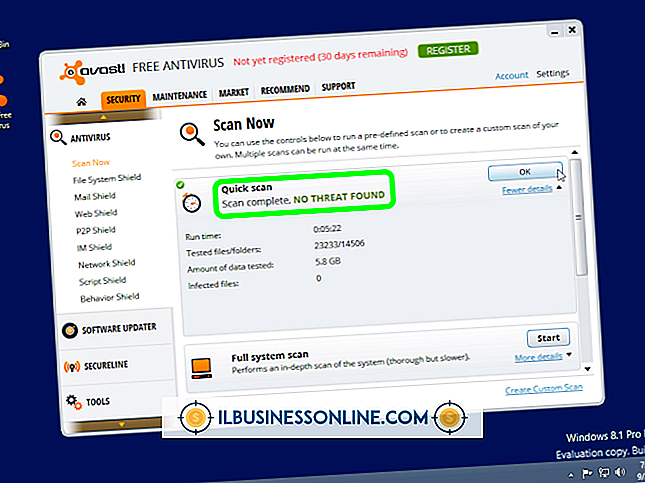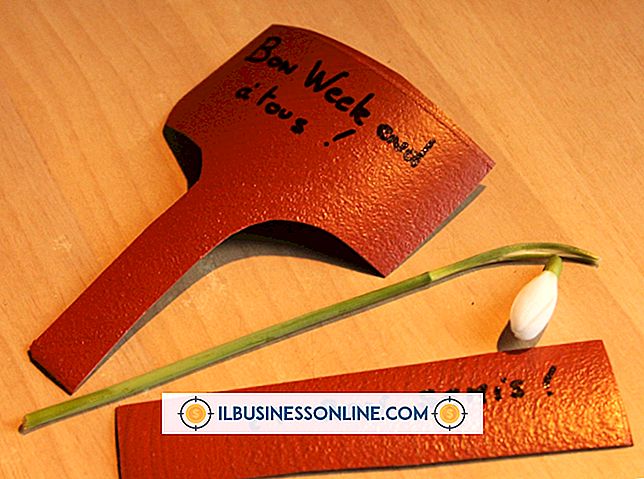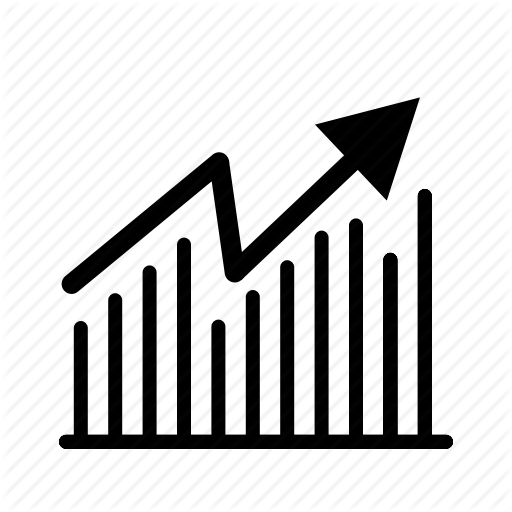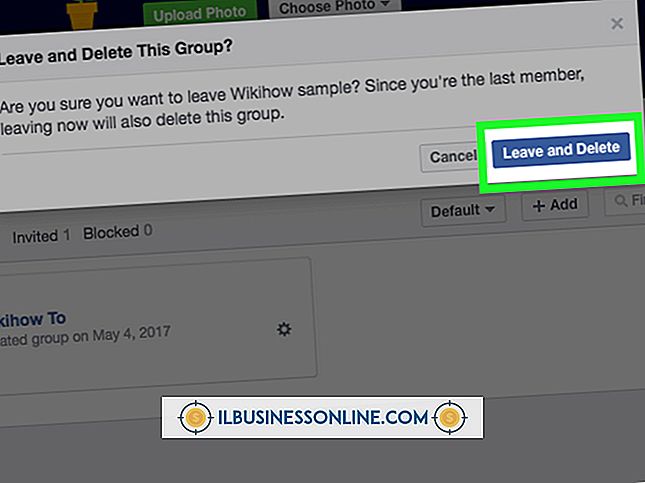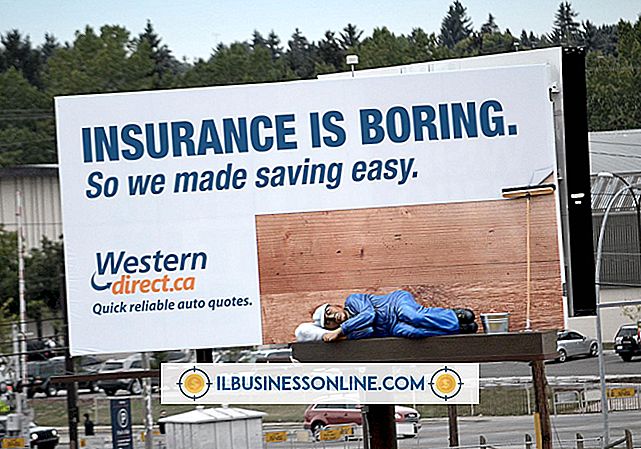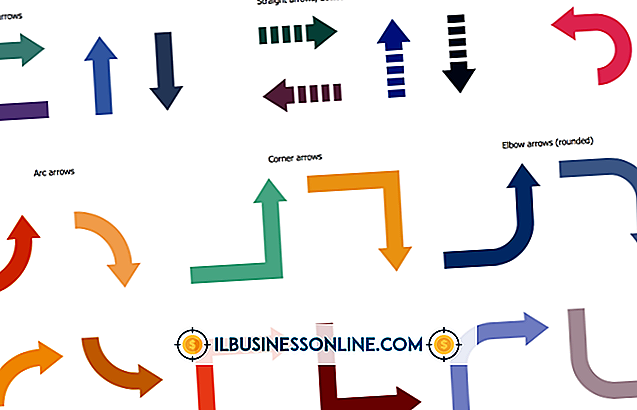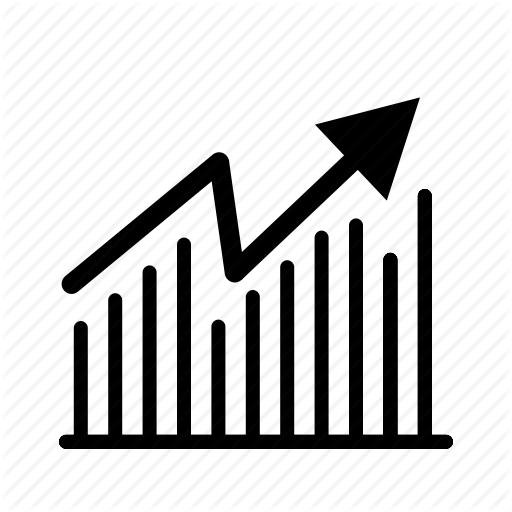Google 스프레드 시트에서 날짜 형식을 변경하는 방법

Microsoft Excel과 같은 Google 스프레드 시트는 비즈니스 요구에 맞게 데이터를 맞춤 설정할 수있는 기능을 제공합니다. 숫자, 통화 및 날짜는 사용자가 생성하거나 수신하는 스프레드 시트에서 다양한 형식으로 나타날 수 있습니다. 예를 들어, 날짜는 한 셀에서는 "2006 년 12 월 13 일"으로, 다른 셀에서는 "12/13/06"으로 나타날 수 있습니다. 일관된 스타일을 포함하도록 스프레드 시트의 셀을 사용하려면 Google 문서 도구의 서식 도구를 사용하여 스타일을 변경하십시오.
날짜 형식 변경
1.
Google 문서 도구 계정에 로그인하고 스프레드 시트 중 하나를 엽니 다.
2.
서식을 지정할 날짜가있는 셀이나 셀 범위를 선택하십시오.
삼.
페이지 상단의 "123"도구 모음 옵션을 클릭하여 서식 옵션이 포함 된 메뉴를 표시하십시오.
4.
메뉴 하단의 날짜 형식을 클릭하십시오. Google 문서 도구는 셀의 값을 'MM / DD / YYYY'형식으로 형식을 지정합니다. 메뉴에서 "더 많은 형식"을 선택하여 다른 날짜 형식을보고 선택할 수 있습니다.
로케일 설정 변경
1.
스프레드 시트를 편집하는 동안 "파일"메뉴를 클릭하십시오.
2.
"스프레드 시트 설정"을 클릭하고 "로케일"드롭 다운 메뉴를 클릭하십시오. 이 메뉴에는 국가 목록이 있습니다.
삼.
선택한 국가의 표준에 따라 스프레드 시트의 데이터 형식을 지정하려면 다른 국가를 선택하십시오.
4.
'설정 저장'을 클릭하십시오.
팁
- 외국에서 생산 된 스프레드 시트를 편집하는 경우 스프레드 시트의 로캘을 변경할 수 있습니다. 스프레드 시트의 로케일 설정을 포르투갈으로 변경하여이 기능을 시험해보십시오. 날짜가 들어있는 셀을 클릭하고 "123"을 클릭 한 다음 "날짜"를 선택하여 셀 값의 서식을 지정하십시오. Google 문서 도구는 값을 'YYYY / MM / YY'형식으로 형식을 지정합니다.
- 형식 지정 옵션이 포함 된 메뉴에는 "날짜 시간"옵션도 있습니다. 날짜와 시간이 포함되도록 셀의 값을 포맷하려면 클릭하십시오. 일반 전화 번호 또는 통화의 서식을 지정해야하는 경우 해당 값이 포함 된 셀을 선택한 후 번호 또는 통화 서식 옵션 중 하나를 선택하십시오.
인기 게시물
Microsoft Visio 2010에서 사용자는 도형 사이에 연결선을 추가하여 다이어그램과 흐름도의 항목 간 진행을 보여줍니다. 이 선들의 화살촉은 생각의 흐름의 방향을 보여줍니다. Visio는 커넥터 선을 그릴 수있는 자동 및 수동 방법을 제공합니다. 화살촉의 크기와 모양을 변경할 수도 있습니다. 프로젝트에서 도형을 연결하는 데 화살표가 필요한 곳이면 어디서나 페이지에 화살표를 그릴 수 있습니다. 커넥터 선과 화살표 그리기 1. 모양을 클릭하고 왼쪽 사이드 바에서 다이어그램 영역으로 끕니다. 마우스 버튼을 놓아 모양을 작업 페이지에 놓습니다. 2. 다
자세한 내용을
평등 고용 기회 특별 강조 프로그램은 장애인, 여성 및 소수 민족을위한 연방 정부 내에서 고용 기회를 제공하도록 고안되었습니다. EEO 특별 강조 프로그램은 각 기관 내의 지정된 연방 직원에 의해 시행됩니다. 이들 개인은 고용 장애를 식별하기 위해 인력 데이터를 조사합니다. 특별 강조 프로그램 (Special Emphasis Program)은 특정 규정, 행정 명령 또는 법률에 근거한 특정 그룹에 집중합니다. 연방 여성 프로그램 연방 여성 프로그램의 사명은 여성에게 모든 연방 기관의 평등 한 대우를 제공하는 것입니다. 연방 여성 프로그램은 법률 및 행정 명령에 명시된대로 특정 임무를 수행합니다. 예를 들어, 연방 여성 프로그램은 행정 명령 11375에
자세한 내용을
시간이 지남에 따라 사회 구성이 변화합니다. 이것은 직장을 포함한 현대 생활의 거의 모든면에서 마찬가지입니다. 사람들이 변화함에 따라 인력 자원 부서가 인력과 관련된 기업의 요구를 관리하고 발전시키는 방식도 변화합니다. 인력이 이러한 작업장 변경 사항을 이해하는 데 사용할 수있는 도구는 인구 통계입니다. 인구 통계는 특정 인구에 대한 통계 데이터입니다. 비즈니스 인구 통계는 성공적이고 응집력있는 직장을 만들기위한 효과적인 도구입니다. 1. 직장 인구 및 일반 인구에 관한 데이터를 수집하십시오. 가장 최근의 인구 조사를 통해 수집 된 데이터를
자세한 내용을
캡슐화 된 포스트 스크립트는 이미지 및 아트웍 저장을 위해 널리 지원되는 그래픽 파일 형식입니다. 작품을 클라이언트 또는 전문가 용 프린터로 보내야하는 경우 EPS로 작업을 내보내는 것은 파일의 무결성을 유지하면서 클라이언트 또는 프린터의 운영 체제 및 디자인 응용 프로그램과의 호환성을 보장합니다. 많은 상용 제품을 사용하면 Adobe의 벡터 보호 프로그램, Illustrator 및 데스크톱 게시 소프트웨어 인 InDesign을 포함하여 EPS 형식으로 작업을 내보낼 수 있습니다. 또는 무료 벡터 그래픽 프로그램 인 Inkscape 나 무료 데스크탑 출판 프로그램 인 Scribus를 사용할 수 있습니다. 두 프로그램 모두 오픈 소스입니다. 어도비 일러스트 레이터 1. "파일", "다른 이름으로 저장 또
자세한 내용을
모든 규모의 회사는 주식 가격을 높이거나 적대적 인수의 가능성으로부터 회사를 보호하기 위해 여러 가지 이유로 자신의 주식을 사들입니다. 회사가 주식을 재구매하면 잔여 미결제 가치, 배당금 지급 및 회사 자체의 통제에 영향을 줄 수 있습니다. 가격 주식 환매는 종종 회사 주식 가격의 상승으로 이어집니다. 수요와 공급의 기본 원칙은 수요가 변하지 않은 상태에서 공급 물량을 줄이면 가격이 자연스럽게 상승 할 것이라고 제안합니다. 또한, 자사주 매입 후, 회사의 가치는 가용 주식의 수보다 적습니다. 따라서 각 미 지불 주식은 더 큰 소유권을 나타냅니다. 따라서 더 가치가 있습니다. 이 가격
자세한 내용을